
WordPressのプラグイン「Jetpack」には、たくさんの便利な機能が搭載されている反面、導入するとWebサイト全体の動作が遅くなってしまうことがあります。
そのような時は、JetPackの機能のうち使い機能だけ有効化して、使わない機能は無効化しておくことで、サイトへの影響を最小限に抑えることができます。
JetPackの機能のいくつかは設定画面で有効/無効を切り替えることができますが、それ以外の機能は、機能一覧のページから有効/無効を設定する必要があります。
そこでここでは、WordPressプラグインJetPackで使わない機能を無効化する方法を紹介します。
機能一覧ページの開き方
機能一覧ページの開くときは、WordPressの管理画面のメニュー「Jetpack」から、ダッシュボーを開き、ページ最下部に表示されているメニューから「Debug(デバッグ)」をクリックします。
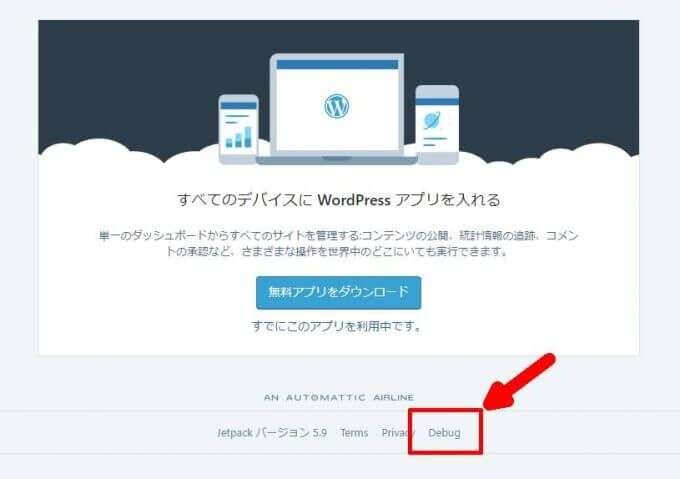
「Jetpack デバッグセンター」ページが開くので「お使いのJetPack設定に関する詳細」欄に表示されている「お使いのサイトで使用可能な Jetpack モジュールの全一覧にアクセスします。」をクリックします。
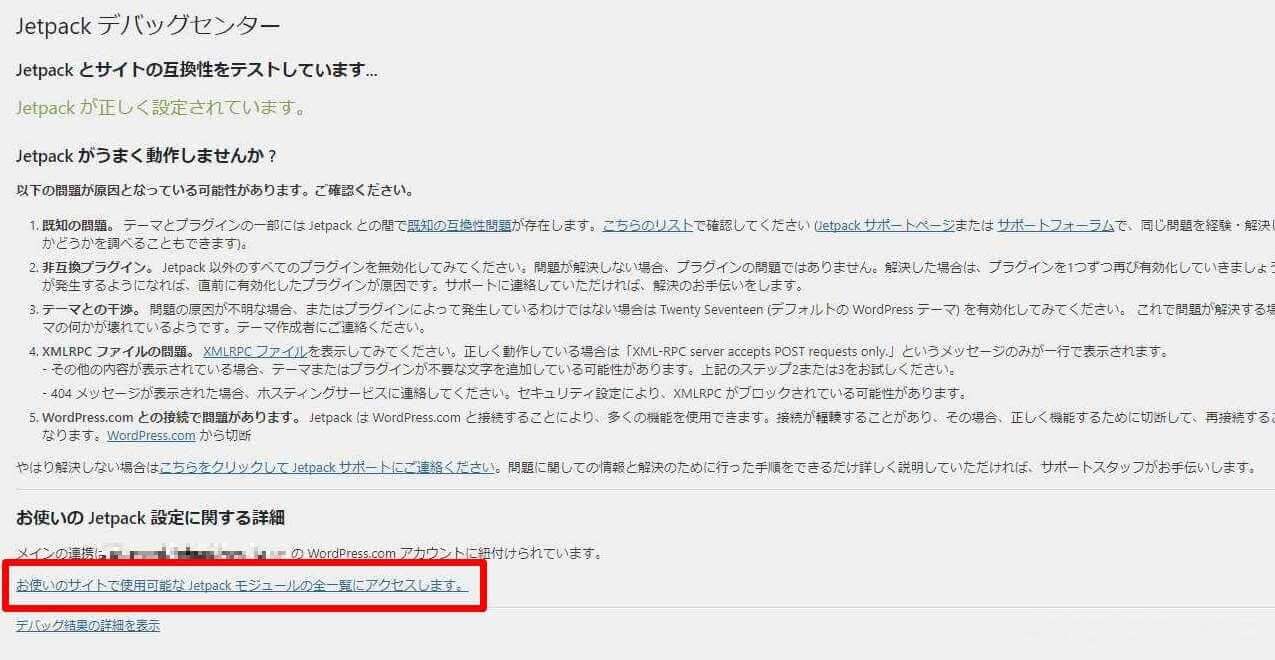
すると、以下のように利用可能な機能が一覧表示されたページが表示され、ここでそれぞれの機能の有効/無効を設定することができます。
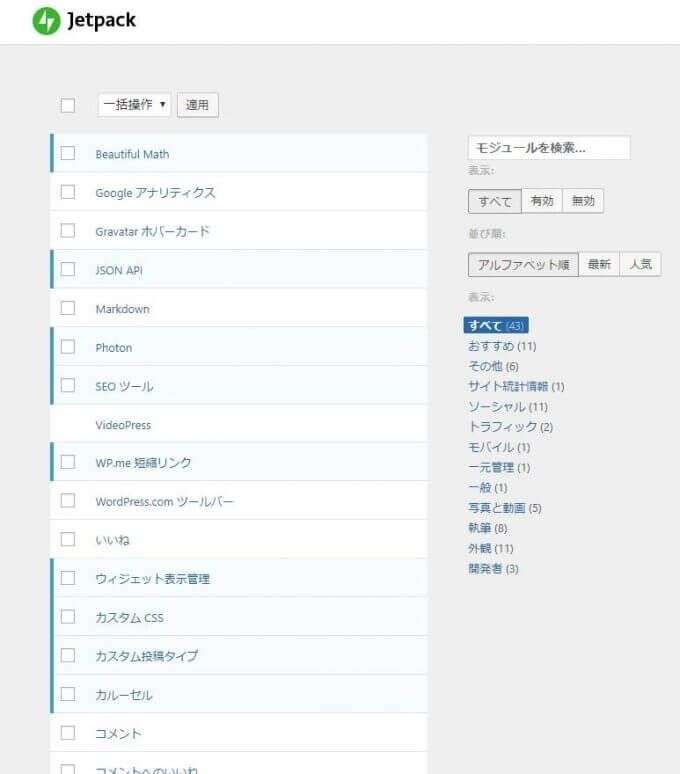
あとがき
Webサイトの動作が遅い原因がJetPackと考えられるなら、機能一覧ページで使わない機能を無効化して、利用する機能のみを有効化しておくことで動作への影響を最小限に抑えることができるでしょう。